Πώς να κατεβάσετε το Google Chrome για Android
Συγγραφέας:
Randy Alexander
Ημερομηνία Δημιουργίας:
1 Απρίλιος 2021
Ημερομηνία Ενημέρωσης:
1 Ιούλιος 2024
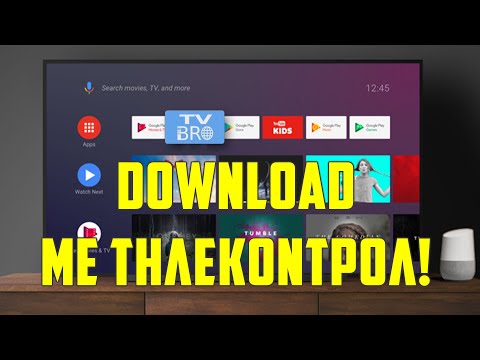
Περιεχόμενο
- στάδια
- Ελέγξτε την έκδοση Android
- Μέρος 1 Χρησιμοποιήστε το Play Store
- Μέρος 2 Εγκατάσταση άλλων εκδόσεων
- Μέρος 3 Χρησιμοποιώντας το Beta του Chrome
Το Google Chrome, το πρόγραμμα περιήγησης που αναπτύχθηκε από το Google Enterprise, μπορεί να χρησιμοποιηθεί σε οποιαδήποτε συσκευή, συμπεριλαμβανομένων των τηλεφώνων Android και των tablet. Η εγκατάσταση του Chrome μπορεί να γίνει από το Google Play Store, αλλά εάν χρειάζεστε μια παλαιότερη έκδοση, πρέπει να την εγκαταστήσετε χρησιμοποιώντας έναν ιστότοπο παλιών εφαρμογών. Εάν θέλετε να δοκιμάσετε τις ενημερωμένες λειτουργίες του προγράμματος περιήγησης, προτού εμφανιστούν στην τελευταία έκδοση, μπορείτε να χρησιμοποιήσετε το Chrome Beta.
στάδια
Ελέγξτε την έκδοση Android
-

Ελέγξτε την έκδοση του συστήματος Android που χρησιμοποιείτε. Η συσκευή σας πρέπει να είναι Android 4.0 ή νεότερη, για τη σωστή εγκατάσταση και εκτέλεση του Google Chrome.- Μεταβείτε στις ρυθμίσεις.
- Επιλέξτε την επιλογή Σχετικά με τη συσκευή.
- Διαβάστε τον αριθμό έκδοσης που εμφανίζεται. Αν είναι μεγαλύτερη ή ίση με 4.0, μπορεί να εγκατασταθεί το Google Chrome.
Μέρος 1 Χρησιμοποιήστε το Play Store
-

Μεταβείτε στο Play Store. Λίγο πριν από αυτό, συνδεθείτε στο Λογαριασμό σας Google. -

Αναζητήστε την εφαρμογή Chrome. Κάντε κλικ στο εικονίδιο μεγεθυντικού φακού και πληκτρολογήστε χρώμιο στη γραμμή αναζήτησης. -

Επιλέξτε το πρόγραμμα περιήγησης Chrome. Στη λίστα που εμφανίζεται, πατήστε Chrome browser - Google. -

Εγκαταστήστε το Chrome. Επιλέξτε εγκατάσταση για να ξεκινήσει η λήψη και να μπορέσει να εγκατασταθεί το Chrome στη συσκευή σας.- Αν αντί του κουμπιού εγκατάστασημπορείτε να βρείτε την επιλογή ανοιχτό ή Ενημέρωση, ώστε να γνωρίζετε ότι το Chrome βρίσκεται ήδη στη συσκευή σας.
-

Περιμένετε έως ότου ολοκληρωθεί η λήψη. Εάν η σύνδεσή σας δεν είναι καλή, μπορεί να χρειαστούν αρκετά λεπτά. -

Ανοίξτε το Chrome. Μπορείτε να ανοίξετε το Chrome από το Chrome Store ή από το μενού εφαρμογής. -

Συνδεθείτε στο Λογαριασμό σας Google. Το Chrome θα εμφανίσει το λογαριασμό σας Google ή Gmail για τη συσκευή Android που χρησιμοποιείτε. Αυτός ο λογαριασμός μπορεί να χρησιμοποιηθεί για να συνδεθείτε στο Chrome και για πρόσβαση σε συγχρονισμένα δεδομένα. -

Επιλέξτε το Chrome ως το προεπιλεγμένο πρόγραμμα περιήγησης. Αν προσπαθήσετε να αποκτήσετε πρόσβαση σε μια σύνδεση ή μια ιστοσελίδα, το Android θα σας ζητήσει να επιλέξετε μια εφαρμογή με την οποία θέλετε να ανοίξετε τη σελίδα. Επιλέξτε χρώμιο, στη συνέχεια επιλέξτε πάντοτε έτσι ώστε το Chrome να γίνει το προεπιλεγμένο πρόγραμμα περιήγησης.
Μέρος 2 Εγκατάσταση άλλων εκδόσεων
-

Καταργήστε την εγκατάσταση της τρέχουσας έκδοσης που χρησιμοποιείτε (αν αυτό συμβαίνει). Εάν χρησιμοποιείτε ήδη μια νεότερη έκδοση του Chrome, πρέπει να την απεγκαταστήσετε πριν εγκαταστήσετε μια παλαιότερη έκδοση.- Μεταβείτε στις ρυθμίσεις.
- Επιλέξτε εφαρμογές.
- Βρείτε το Chrome στη λίστα εφαρμογών.
- Επιλέξτε απεγκατάσταση. Αν το Chrome ήρθε προεγκατεστημένο στη συσκευή, κάντε κλικ στην επιλογή Απεγκατάσταση ενημερώσεων για να επαναφέρετε το Chrome στο εργοστασιακό του κείμενο.
-

Να επιτρέπεται η εγκατάσταση εφαρμογών από άγνωστες πηγές. Εάν χρειάζεστε μια παλαιότερη, συγκεκριμένη έκδοση του Chrome, μπορείτε να τον κατεβάσετε ηλεκτρονικά, αλλά πριν κάνετε κάτι τέτοιο, πρέπει να επιτρέψετε την εγκατάσταση εφαρμογών από πηγές εκτός του Play Store.- Αποκτήστε πρόσβαση στις εφαρμογές.
- Πατήστε ασφάλεια.
- Ελέγξτε την επιλογή Άγνωστες πηγές.
-

Μεταβείτε σε ιστότοπο που αποθηκεύει παλιές εκδόσεις εφαρμογών. Υπάρχουν αρκετοί χώροι όπου θα βρείτε τα APK παλαιότερων εκδόσεων εφαρμογών. Χρησιμοποιήστε έναν αξιόπιστο ιστότοπο, διαφορετικά μπορεί να έχετε να αντιμετωπίσετε κακόβουλα προγράμματα.- Ένα παράδειγμα αυτών των ιστότοπων είναι το APKMirror. Εδώ θα βρείτε αρχεία APK για παλιότερες εκδόσεις του Chrome.
-

Επιλέξτε την έκδοση που θέλετε να μεταφορτώσετε στη συσκευή σας. Περιμένετε λίγο μέχρι να ολοκληρωθεί η λήψη. -

Εγκαταστήστε την εφαρμογή. Μετά τη λήψη, μεταβείτε στη γραμμή ειδοποιήσεων και επιλέξτε την ειδοποίηση Η λήψη ολοκληρώθηκε. Θα σας ζητηθεί να επιβεβαιώσετε την επιθυμία σας να εγκαταστήσετε την εφαρμογή από μια άγνωστη πηγή. -

Ξεκινήστε το Chrome. Μετά την εγκατάσταση του Chrome, θα μπορείτε να ανοίξετε το Chrome, ακριβώς όπως θα κάνατε για οποιαδήποτε άλλη εφαρμογή. -

Απενεργοποιήστε την αυτόματη ενημέρωση των εφαρμογών. Εάν δεν θέλετε να ανανεωθεί το Chrome στην πιο πρόσφατη έκδοση, θα πρέπει να απενεργοποιήσετε την αυτόματη ενημέρωση του Chrome στο Play Store. Αυτό θα εμποδίσει τη συσκευή σας να εγκαταστήσει αυτόματα την πιο πρόσφατη έκδοση του Chrome.- Άνοιγμα του Google Play Store
- Μεταβείτε στο μενού και επιλέξτε ρυθμίσεις.
- Επιλέξτε Αυτόματη ενημέρωση εφαρμογώντότε Μην ενημερώσετε αυτόματα τις εφαρμογές. Αν χρειαστεί να ενημερώσετε τις εφαρμογές, θα πρέπει να το κάνετε με το χέρι.
Μέρος 3 Χρησιμοποιώντας το Beta του Chrome
-

Μεταβείτε στο Play Store. Όσο χρησιμοποιείτε το Android, μπορείτε να κατεβάσετε το Chrome Beta από το Play Store. Αυτή η έκδοση λειτουργεί ως δοκιμή για νέες λειτουργίες που θα είναι διαθέσιμες σύντομα. Αυτό σημαίνει ότι θα έχετε πρόσβαση σε λειτουργίες πριν από τους χρήστες της κανονικής έκδοσης. Το μειονέκτημα είναι ότι αυτή η έκδοση δεν είναι τόσο σταθερή όσο η κανονική έκδοση και η λειτουργία της δεν είναι πάντα εγγυημένη. -

Στη γραμμή αναζήτησης, πληκτρολογήστε χρώμιο Beta. -

Κάντε κλικ στο Chrome Beta μεταξύ των αποτελεσμάτων αναζήτησης. -

Κάντε κλικ στο εγκατάσταση για να κατεβάσετε και να εγκαταστήσετε το Chrome Beta. -

Ξεκινήστε το Chrome Beta μετά την εγκατάσταση. Πρέπει να συμφωνήσετε με τους όρους χρήσης του Chrome Beta προτού το χρησιμοποιήσετε.- Το Chrome Beta μπορεί να γνωρίζει κάποια σφάλματα. Οι νέες λειτουργίες ενδέχεται να μην λειτουργούν καλά και τα παλιά χαρακτηριστικά ενδέχεται να αποδειχθούν ανενεργά. Μην ξεχνάτε το Chrome Beta ως το μόνο πρόγραμμα περιήγησης.

